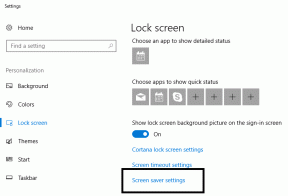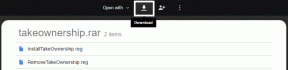Ispravite neodređenu pogrešku League of Legends u sustavu Windows 10
Miscelanea / / May 25, 2022

League of Legends, kratko poznata kao LoL, popularna je online igra koju je 2009. godine izdao Riot Games. Tijekom izlaska igra je bila podržana samo na Mac i Windows operativnim sustavima. Ipak, LoL je postao ekspanzivan na mnogim drugim platformama zbog svoje ekskluzivne baze obožavatelja. Također ima poznatu povijest pogrešaka i problema. Jedan takav problem je nespecificirana pogreška League of Legends. Neuspjeh ažuriranja čest je razlog koji pokreće neočekivanu pogrešku LoL-a. Dakle, ako i vas nervira ova poruka o pogrešci, ovaj vodič će vam pomoći da sortirate ovu nespecificiranu pogrešku lige. Dakle, nastavite čitati!

Sadržaj
- Kako popraviti neodređenu pogrešku League of Legends u sustavu Windows 10
- Osnovni koraci za rješavanje problema
- Metoda 1: Ručno pokrenite League of Legends
- Metoda 2: Pokrenite League of Legends kao administrator
- Metoda 3: Izbrišite mapu LoL_air_client (ako je primjenjivo)
- Metoda 4: Podesite datoteku hostova
- Metoda 5: Promjena klijenta za ažuriranje igre
- Metoda 6: Podesite datoteku system.cfg
- Metoda 7: Ažurirajte Windows
- Metoda 8: Ažurirajte upravljačke programe GPU-a
- Metoda 9: Poništite upravljačke programe GPU-a
- Metoda 10: Ponovno instalirajte upravljačke programe za GPU
- Metoda 11: Promijenite DNS adresu
- Metoda 12: Privremeno onemogućite antivirusni program (ako je primjenjivo)
- Metoda 13: Onemogućite vatrozid Windows Defender (ne preporučuje se)
- Metoda 14: Koristite VPN
- Metoda 15: Podesite ključeve registra
- Metoda 16: Ponovno instalirajte League of Legends
Kako popraviti neodređenu pogrešku League of Legends u sustavu Windows 10
Ovdje je puna verzija ove nespecificirane pogreške lige:
Došlo je do neodređene pogreške. Molimo provjerite zapisnike za više informacija
Postoji toliko mnogo razloga koji uzrokuju problem o kojem se raspravlja. Neki od njih su navedeni u nastavku.
- League of Legends nema administratorska prava.
- Problemi s mrežnim povezivanjem.
- Sukobi u DNS adresama.
- Antivirusni paket ometa isto.
- Vatrozid Windows Defendera blokira program.
- Problemi u datoteci hosts.
- DirectX blokira LoL.
- Pogrešno konfigurirane datoteke u instaliranoj igrici.
Sada prijeđite dalje na sljedeći odjeljak da biste saznali metode rješavanja problema za rješavanje problema.
Da biste uklonili ovu neočekivanu pogrešku LoL-a u sustavu Windows 10, slijedite dolje navedene metode.
Osnovni koraci za rješavanje problema
Prije nego što prijeđete na napredne metode rješavanja problema, isprobajte ove osnovne savjete kako biste brzo riješili problem.
1. Opći trik za rješavanje svih privremenih propusta povezanih s League of Legends je da ponovno pokrenite računalo.
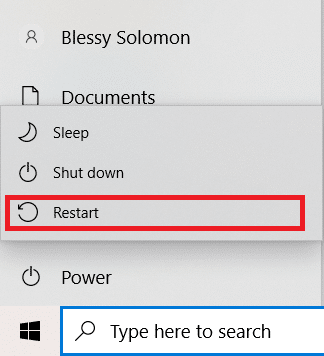
2. Neki korisnici su izvijestili da nestabilna internetska veza također dovodi do ove pogreške. Možete pokrenuti a test brzine kako biste znali optimalnu razinu mrežne brzine potrebne za ispravnu vezu.
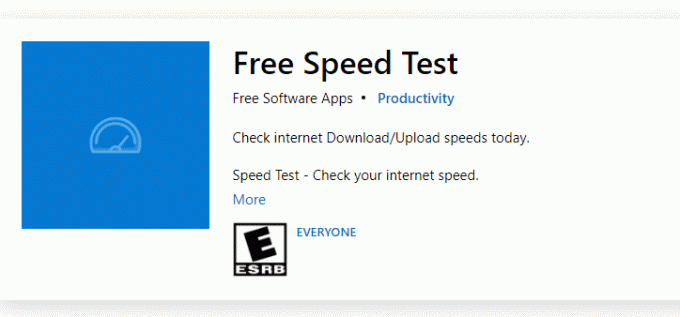
3. Možeš ponovno pokrenite usmjerivač slijedeći naš vodič za Ponovno pokrenite usmjerivač ili modem. Nakon što se vaš usmjerivač ponovno pokrene, provjerite možete li popraviti ovu pogrešku.

4. Ako na vašem računalu sa sustavom Windows 10 ima previše pozadinskih procesa, ne možete lako pristupiti mrežnoj vezi jer će svi ti zadaci zauzeti dio mreže. Slijedite naš vodič dalje Kako završiti zadatak u sustavu Windows 10 da biste zatvorili sve ostale pozadinske procese na računalu sa sustavom Windows 10.

Metoda 1: Ručno pokrenite League of Legends
Ako vašem računalu treba dodatno vrijeme da zakrpi League of Legends, suočit ćete se s nespecificiranom pogreškom lige. Ipak, možete ručno zakrpiti igru slijedeći dolje navedene korake.
1. pritisni Tipke Windows + E zajedno otvoriti File Explorer.
2. Sada idite na sljedeću lokaciju staza:
C:\Riot Games\League of Legends\RADS\projects\lolpatcher\releases\deploy

3. U Postavite mapu, desnom tipkom miša kliknite na Izvršna datoteka LoLPatcher.exe i kliknite na Pokreni kao administrator.
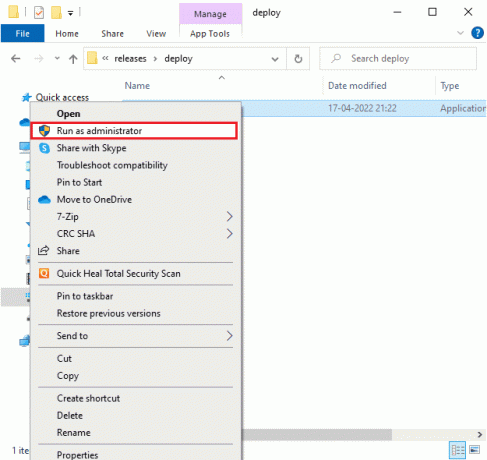
Metoda 2: Pokrenite League of Legends kao administrator
Da biste izbjegli neodređenu pogrešku League of Legends na vašem Windows 10 računalu, pokrenite League of Legends kao administrator prema uputama u nastavku:
1. Desnom tipkom miša kliknite na liga legendiprečac na Radna površina.
2. Sada odaberite Svojstva opcija.

3. Zatim idite na Kompatibilnost karticu i označite opciju Pokrenite ovaj program kao administrator.

4. Konačno, kliknite na Primijeni > U redu da biste spremili promjene.
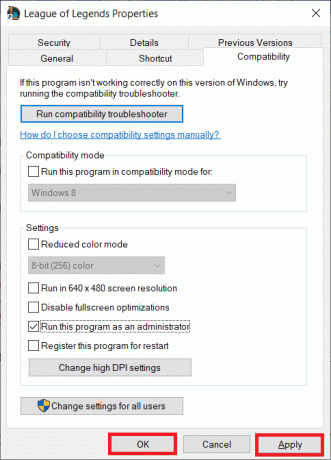
Također pročitajte:Popravite probleme sa zvukom u League of Legends
Metoda 3: Izbrišite mapu LoL_air_client (ako je primjenjivo)
Još jedan jednostavan način da popravite neočekivanu pogrešku LoL-a je brisanje određene mape u File Exploreru. Time se uklanjaju oštećene komponente u vašem Windows 10 povezane s igrom. Evo nekoliko koraka za brisanje mape.
1. Pokrenite File Explorer udaranjem u Tipke Windows + E istovremeno.
2. Sada idite na sljedeću lokaciju i otvorite je.
C:\Riot Games\League of Legends\RADS\projects\lol_air_client
Bilješka: Također možete pronaći mapa lol_air_client na drugom mjestu. Obratite malo više pažnje na pronalaženje mape.
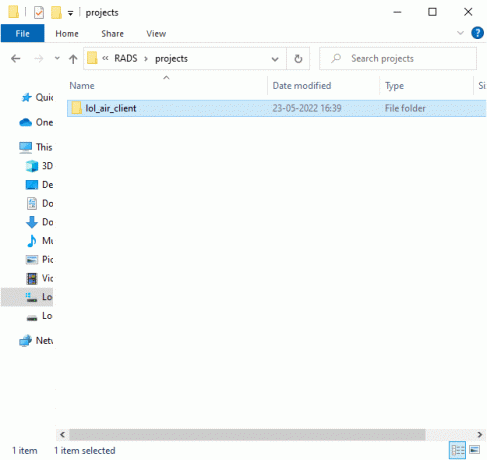
3. Desnom tipkom miša kliknite na mapa lol_air_client i kliknite na Izbrisati opcija.
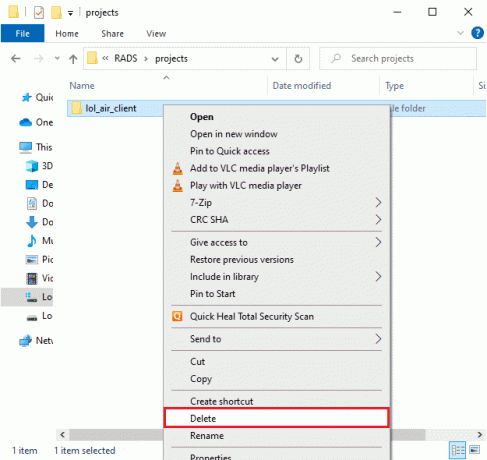
4. Nakon što izbrišete mapu, ponovno pokrenite računalo.
Metoda 4: Podesite datoteku hostova
Ako je datoteka hosts uredila unose League of Legends, suočit ćete se s ovom nespecificiranom pogreškom. Stoga morate izmijeniti unose u datoteci da biste riješili ovaj problem. Evo nekoliko uputa za podešavanje unosa hostova.
1. Pokrenite File Explorer.
2. Prebacite se na Pogled karticu i odaberite Skriveni predmeti kutija u Pokaži sakrij odjeljak.

3. Sada idite na sljedeće staza u File Explorer:
C:\Windows\System32\drivers\itd

4. Desnom tipkom miša kliknite na domaćini datoteku i odaberite Otvoriti sa opcija kao što je prikazano.
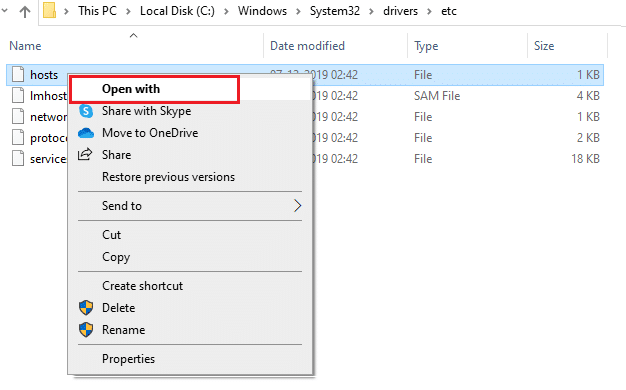
5. Sada odaberite Notepad i kliknite na u redu kako je prikazano.
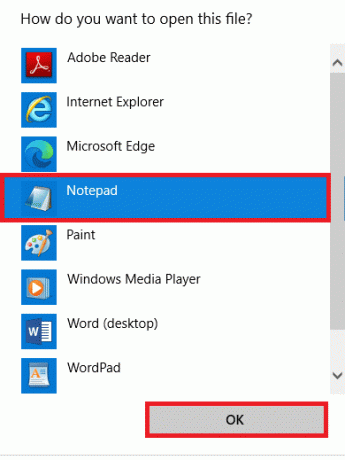
6. Sada dodajte ovaj redak 67.69.196.42 l3cdn.riotgames.com na dno datoteke.

7. Sada spremite datoteku pritiskom na Tipke Ctrl+ S zajedno.
8. Zatvoriti Notepad i provjerite jeste li ispravili nespecificiranu grešku lige.
Također pročitajte:Kako promijeniti naziv pozivatelja League Of Legends
Metoda 5: Promjena klijenta za ažuriranje igre
Ova metoda je prilično lukava i zahtijeva pažnju. Ipak, s njima možete postupati mudro slijedeći dolje navedene korake.
1. Otvoren File Explorer prema gore navedenim uputama i navigirajte do zadane lokacije staza.
C:\Riot Games\League of Legends

2. Sada pronađite i kliknite desnom tipkom miša na datoteku Korisnik.cfg.
3. Zatim odaberite Otvorite pomoću > Notepad opcija kao što je prikazano.
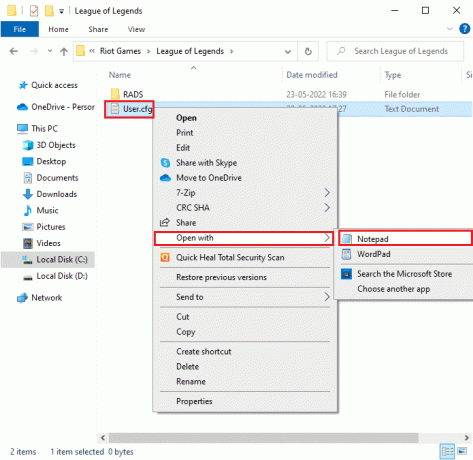
4. Sada, pritisnite Tipke Ctrl + F zajedno kako bi otvorili Pronaći prozor. Evo, ukucaj LeagueClientOptIn u Naći što tab.
5. Promijenite vrijednost LeagueClientOptIn iz Da do Ne.
6. Pritisnite Tipke Ctrl + S istovremeno za spremanje promjena i ponovno pokretanje igre.
Metoda 6: Podesite datoteku system.cfg
Isto tako, podešavanje datoteke system.cfg u mapi League of Legends pomoći će vam da popravite ovu LoL neočekivanu pogrešku u sustavu Windows 10. Slijedite dolje navedene korake za implementaciju istog.
1. Otvoren File Explorer i idite do sljedećeg mjesta staza.
C:\Riot Games\League of Legends\RADS
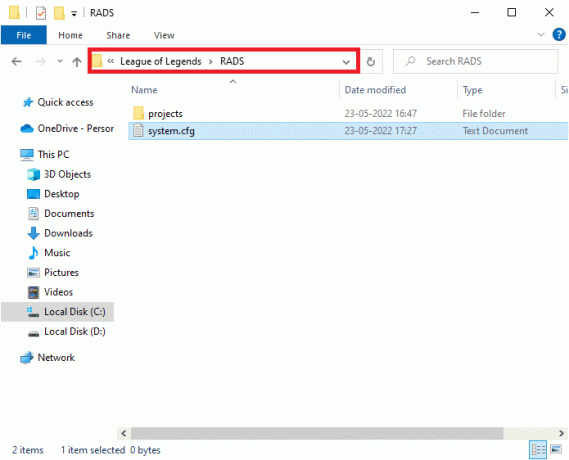
2. Sada, pronađite sustav.cfg datoteku i kliknite na nju desnom tipkom miša.
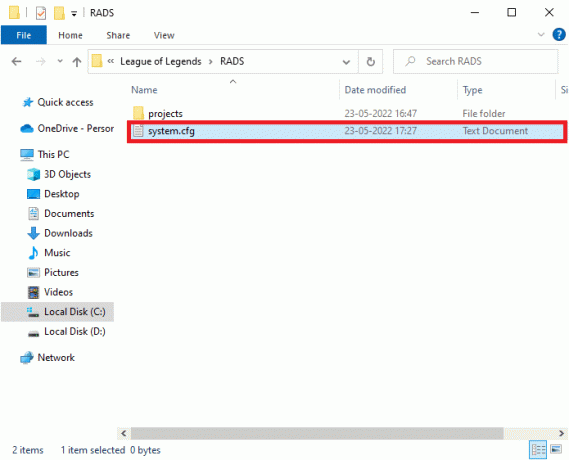
3. Zatim odaberite Otvoriti sa, nakon čega slijedi Notepad.

4. Pritisnite Tipke Ctrl + A zajedno da odaberete sadržaj i pritisnete Izbrisati ključ.
5. Sada zalijepite sljedeći redak i uštedjeti promjene pritiskom na Tipke Ctrl + S.
DownloadPath = /releases/live DownloadURL = l3cdn.riotgames.com Regija = EUW
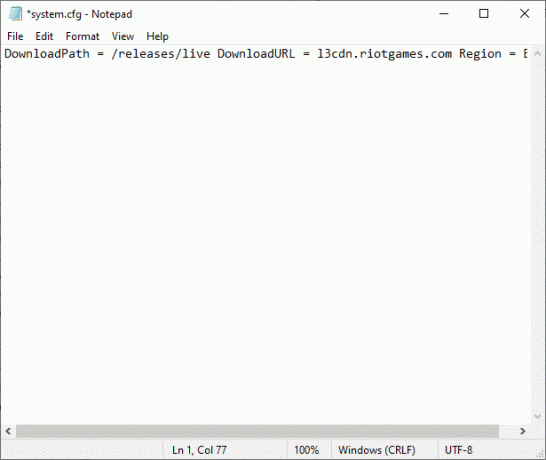
Također pročitajte:Popravite pogrešku Valorant Val 43 u sustavu Windows 10
Metoda 7: Ažurirajte Windows
Windows ažuriranja može popraviti sve greške i pogrešne zakrpe na vašem računalu. Microsoft objavljuje česta ažuriranja kako bi riješio sve te probleme. Stoga provjerite koristite li ažuriranu verziju operacijskog sustava Windows, a ako su neka ažuriranja na čekanju, upotrijebite naš vodič Kako preuzeti i instalirati najnovije ažuriranje za Windows 10
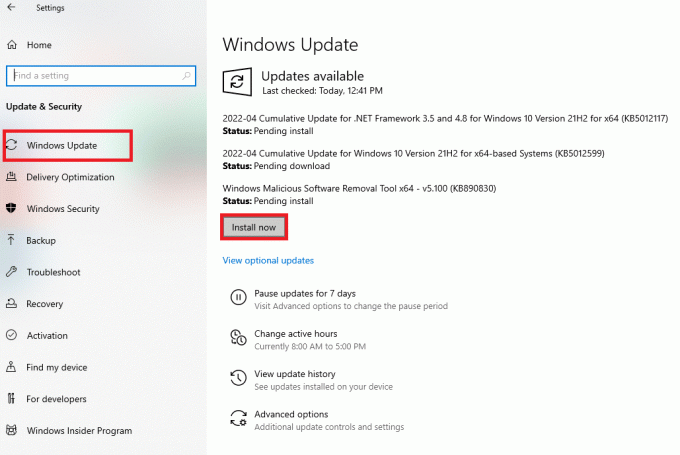
Nakon ažuriranja operativnog sustava Windows provjerite jeste li ispravili neodređenu pogrešku League of Legends.
Metoda 8: Ažurirajte upravljačke programe GPU-a
Ako želite uživati u bilo kojoj grafičkoj igrici bez ikakvih pogrešaka, vaši upravljački programi moraju biti u savršenom stanju. Provjerite jeste li ih ažurirali ako su neispravni ili zastarjeli. Možete ih ažurirati traženjem najnovijih izdanja upravljačkih programa na službenim web stranicama ili ručno ažuriranjem. Slijedite naš vodič dalje 4 načina ažuriranja grafičkih upravljačkih programa u sustavu Windows 10 da ažurirate svoj upravljački program i provjerite ponavlja li se neočekivana pogreška LoL ili ne.
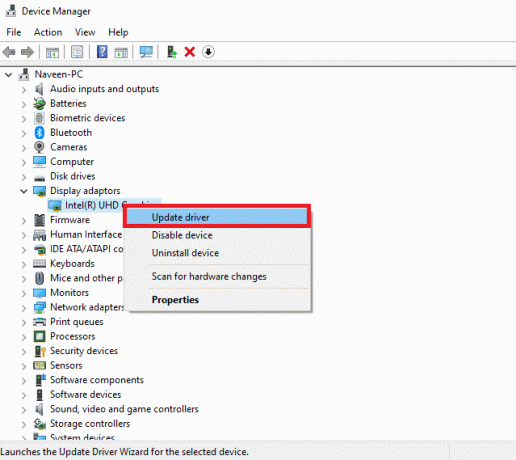
Također pročitajte:Kako riješiti probleme s otvaranjem klijenta League Of Legends
Metoda 9: Poništite upravljačke programe GPU-a
Ponekad trenutna verzija vaših grafičkih upravljačkih programa može uzrokovati sukobe prilikom pokretanja. U tom slučaju morate vratiti prethodne verzije instaliranih upravljačkih programa. Ovo se zove rollback. Svoje grafičke upravljačke programe možete jednostavno vratiti u prethodno stanje slijedeći korake u našem vodiču, Kako vratiti upravljačke programe na Windows 10.
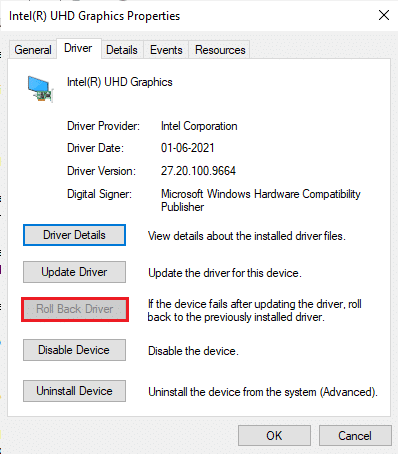
Metoda 10: Ponovno instalirajte upravljačke programe za GPU
Ako se i dalje suočavate s neočekivanom greškom LoL nakon ažuriranja upravljačkih programa GPU-a, ponovno instalirajte upravljačke programe uređaja. Možete ponovno instalirati upravljačke programe na svoje računalo na nekoliko načina. Ipak, možete jednostavno ponovno instalirati grafičke upravljačke programe slijedeći korake u našem vodiču, Kako deinstalirati i ponovno instalirati upravljačke programe na Windows 10.
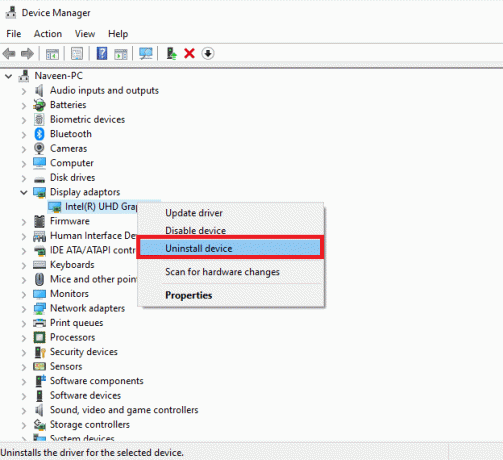
Nakon ponovne instalacije upravljačkih programa GPU-a, provjerite možete li pristupiti League of Legends bez pogrešaka.
Također pročitajte: Kako znati da li vaša grafička kartica umire
Metoda 11: Promijenite DNS adresu
Nekoliko korisnika je sugeriralo da bi vam prelazak na Google DNS adrese mogao pomoći da ispravite ovu LOL nespecificiranu pogrešku. Ako ispravno pokrenete Minecraft i suočite se s crnim praznim ekranom, slijedite naš vodič za promjenu DNS adrese. To će vam pomoći da riješite sve probleme s DNS-om (Sustav imena domena) kako biste mogli pokrenuti igru bez ikakvih gužvi.

Nakon što promijenite svoju DNS adresu, provjerite možete li pokrenuti LoL bez zaslona s pogreškom.
Metoda 12: Privremeno onemogućite antivirusni program (ako je primjenjivo)
Još jedan mogući razlog koji uzrokuje nespecificiranu pogrešku League of Legends je vaš sigurnosni paket. Kada vaši antivirusni programi otkriju Minecraft datoteke i mape kao prijetnju, suočit ćete se s nekoliko sukoba. Dakle, pročitajte naš vodič dalje Kako privremeno onemogućiti antivirusni program u sustavu Windows 10 i slijedite upute da privremeno onemogućite svoj antivirusni program na računalu.

Nakon što popravite razmatrani problem Minecraft na vašem Windows 10 PC-u, svakako ponovno omogućite antivirusni program jer sustav bez sigurnosnog paketa uvijek predstavlja prijetnju.
Također pročitajte:Popravite Avast blokiranje League of Legends (LOL)
Metoda 13: Onemogućite vatrozid Windows Defender (ne preporučuje se)
Uz antivirusni program, vatrozid Windows Defender može spriječiti pristup igrama na vašem računalu. Dakle, pokušajte onemogućiti Windows Defender vatrozid prema uputama u našem vodiču Kako onemogućiti vatrozid za Windows 10, i slijedite korake u skladu s tim.
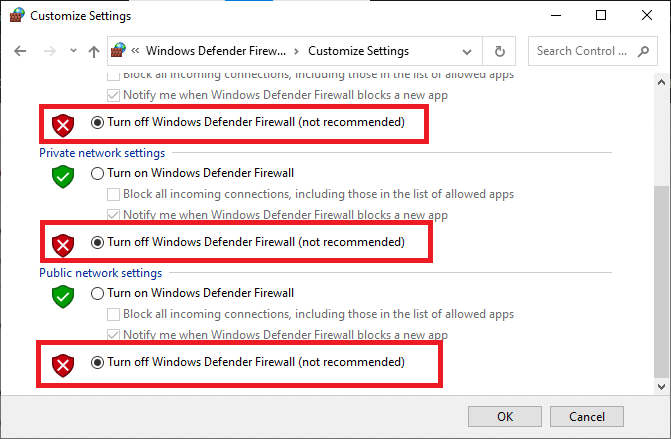
Bilješka: Nakon što pokrenete LoL nakon što onemogućite vatrozid Windows Defender, provjerite jeste li ponovno omogućili paket Firewall nakon igre. Računalo bez sigurnosnog paketa uvijek je podložno napadima zlonamjernog softvera.
Metoda 14: Koristite VPN
Ipak, ako ne možete riješiti svoj problem, možete pokušati upotrijebiti a Virtualna privatna mreža. Osigurava da je vaša veza privatnija i šifrirana. Možete promijeniti geografsku regiju uz pomoć VPN postavki tako da možete lako popraviti ovu pogrešku. Iako postoji toliko mnogo besplatnih VPN-ova dostupnih na internetu, savjetujemo vam da koristite pouzdanu VPN uslugu kako biste uživali u premium verzijama i značajkama. Ako vas zbunjuje kako postaviti VPN na računalu sa sustavom Windows 10, slijedite naš vodič Kako postaviti VPN na Windows 10 i implementirati isto.

Također pročitajte:Popravite kapi okvira League of Legends
Metoda 15: Podesite ključeve registra
Nekoliko igrača potvrdilo je da im je ponovna instalacija DirectX-a na vašem računalu pomogla da poprave ovu LOL nespecificiranu pogrešku. Evo kako izbrisati DirectX instaliranu datoteku iz Registra.
1. pritisni Tipke Windows + R zajedno za pokretanje Trčanje dijaloški okvir.
2. Sada ukucaj regedit i pogodio Unesiključ za otvaranje Urednik registra.
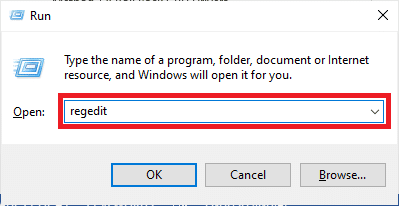
3. Kliknite na Da u Kontrola korisničkog računa potaknuti.
4. Idite na sljedeću lokaciju staza u Urednik registra:
Računalo\HKEY_LOCAL_MACHINE\SOFTWARE\Microsoft\DirectX
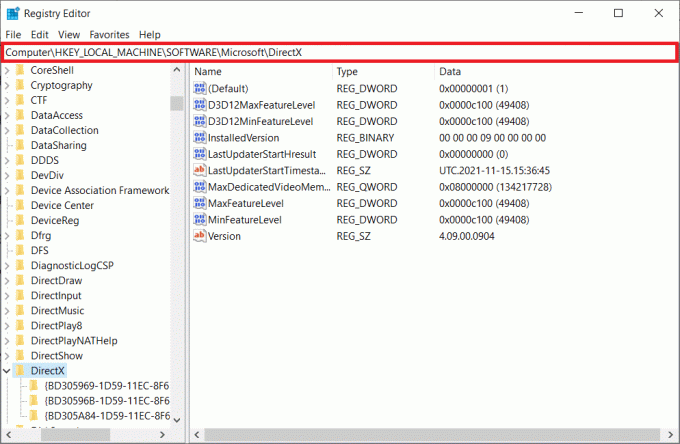
5. Sada, desnom tipkom miša kliknite na Instalirana verzija datoteku i kliknite na Izbrisati opcija.
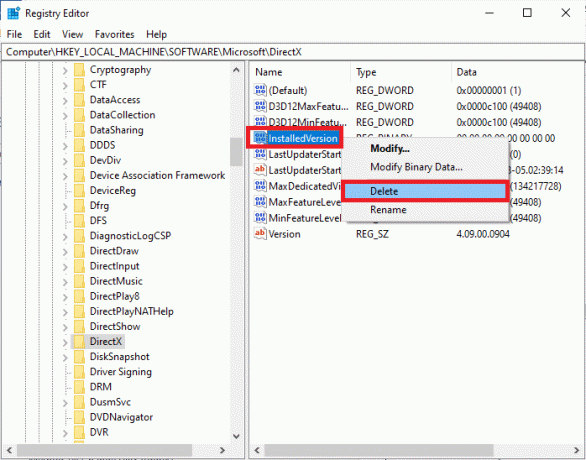
6. Slično, izbrisati the Verzija datoteku kao što je učinjeno prije.
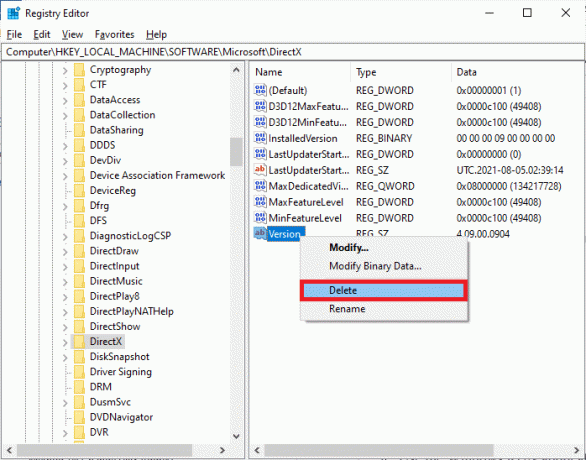
7. Sada slijedite naš vodič Preuzmite i instalirajte DirectX na Windows 10 kako biste ponovno instalirali DirectX na svoje računalo sa sustavom Windows 10.

Također pročitajte:Popravite crni ekran League of Legends u sustavu Windows 10
Metoda 16: Ponovno instalirajte League of Legends
Sve pogrešno konfigurirane datoteke u League of Legends dovest će do neočekivane pogreške LoL čak i ako ste slijedili sve gore opisane metode i ažurirali sve radnje na čekanju. Dakle, u ovom slučaju nemate druge mogućnosti osim ponovno instalirati igru. Igra je povezana s vašim računom, a kada ponovo instalirate igru, nećete izgubiti napredak. Evo kako ponovno instalirati League of Legends:
1. pritisni Tipke Windows + I otvoriti Postavke.
2. Izaberi aplikacije postavljanje.

3. Pomaknite se prema dolje i kliknite na liga legendi. Zatim odaberite Deinstaliraj.
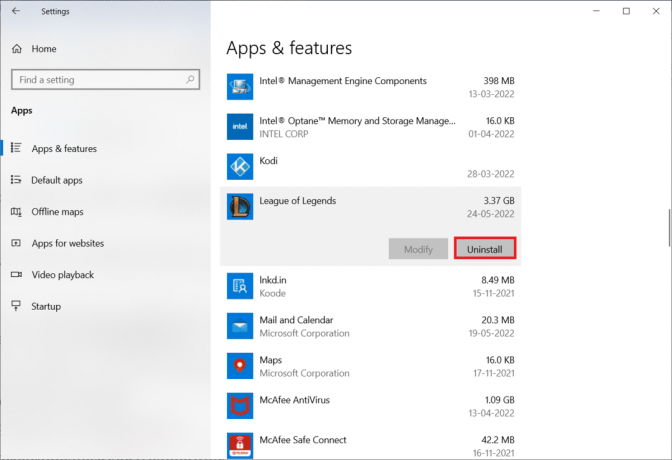
4. Opet kliknite na Deinstaliraj u skočnom prozoru.

5. Sada, kliknite na Gotovo.

6. Udari Windows tipka, tip %podaci aplikacije% i kliknite na Otvoren.

7. Dvaput kliknite na Riot igre da otvorite mapu.

8. Sada, desnom tipkom miša kliknite na Instalirajte League of Legends euw mapa i izbrisati to.

9. pritisni Windows tipka, tip %localappdata% i kliknite na Otvoren.

10. Izbrišite liga legendi mapu kao što je prethodno učinjeno.
11. Sada, ponovno pokrenite računalo.
12. Zatim posjetite liga legendislužbena stranica za preuzimanje i kliknite na IGRAJ BESPLATNO dugme.

13. Unesite svoje Email adresa i kliknite na POČETAK.
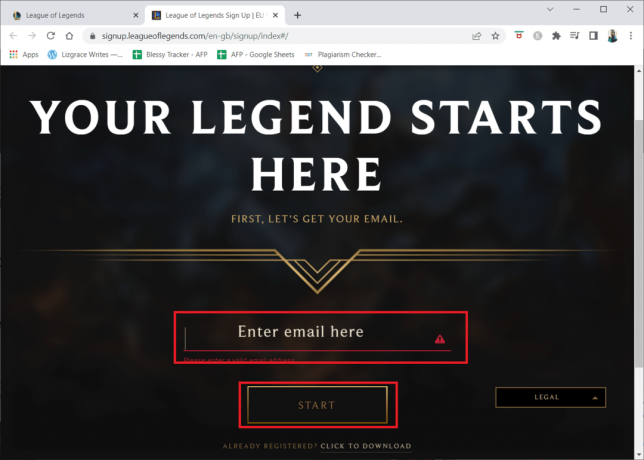
14. Odaberite svoje Datum rođenja u sljedećem koraku i kliknite na SLJEDEĆI.

15. Sada, napuni KORISNIČKO IME, LOZINKA i POTVRDI LOZINKU polja.
16. Provjerite opciju Slažem se s Uvjetima pružanja usluge i pročitao sam i prihvaćam Obavijest o privatnosti.
17. Zatim kliknite na SLJEDEĆI.
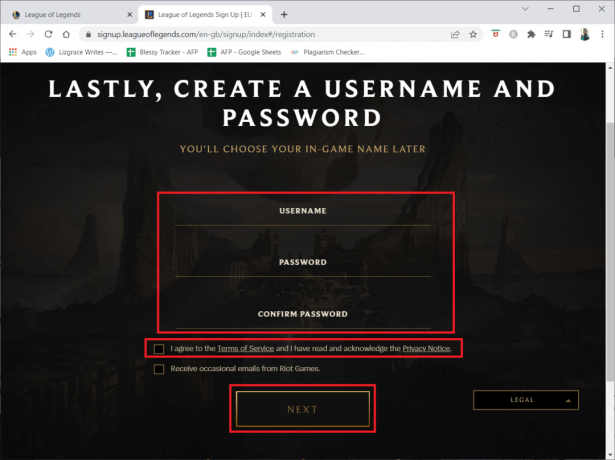
18. Sada kliknite na PREUZIMANJE ZA WINDOWS dugme.

19. Klikni na preuzeta instalacijska datoteka za instaliranje i pokretanje igre.
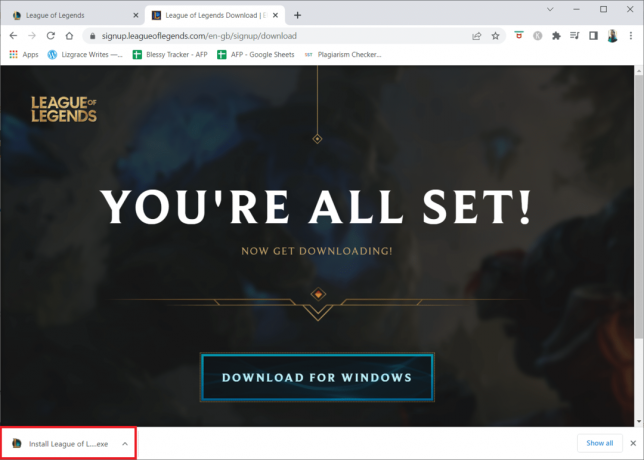
20. Klikni na Instalirati gumb u promptu.

Preporučeno:
- Popravak Nije uspjela instalacija usluge BattlEye u sustavu Windows 10
- Popravite nedostatak upravljačke ploče NVIDIA u sustavu Windows 10
- Popravite pad Dragon Age Inquisition na radnom računalu Windows 10
- Popravite pogrešku Directx League of Legends u sustavu Windows 10
Nadamo se da je ovaj vodič bio od pomoći i da ste mogli popraviti nespecificirana pogreška League of Legends na Windows 10. Javite nam koja vam je metoda najbolja. Također, ako imate bilo kakva pitanja/prijedlog u vezi s ovim člankom, slobodno ih ostavite u odjeljku za komentare. Također, javite nam što sljedeće želite naučiti.

![[RJEŠENO] Pogreška DNS adrese poslužitelja nije pronađena](/f/aad44996240b9dfc29b2bad4efe2bfac.png?width=288&height=384)